【实例教程】用中望3D进行花瓣吊灯设计(上篇)
返回生活中我们常见的很多产品,在其设计的过程中,都是需要充分运用到三维CAD软件建模的相关功能和技巧的。本次中望3D的实例教程中,以花瓣吊灯的建模设计为例,帮助大家在学习设计灯具产品的同时,掌握常规的三维CAD实体建模和曲面建模技巧。
图1中的花瓣吊灯即是本次我们要完成的设计任务。整个设计任务,我们将分灯座建模、支撑杆建模、焊缝创建、花瓣建模、造型阵列、颜色添加这六大步骤来完成。整个教程我们将分3个篇幅来介绍,本文将重点介绍灯座建模的具体操作。
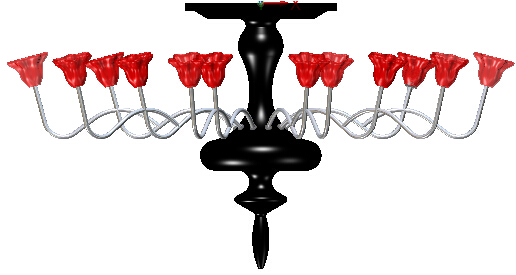
图1 实例-花瓣吊灯
第一步:新建零件
如图2所示,运行中望3D软件,新建一个名称为“花瓣吊灯”的零件。
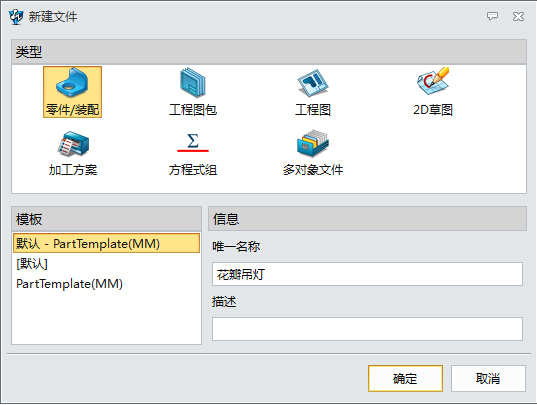
图2 新建“花瓣吊灯”零件
第二步:新建灯座草图
以“XZ”工作面平为基准(图3),创建灯座草图。
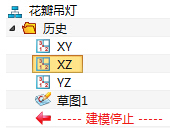
图3 选择XZ工作面
第三步:修改标注属性
在“属性”下拉菜单下进入“标注”设置,设置小数点位数为“整数”,图4为标注属性框。
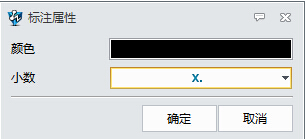
图4 标注属性框
第四步:捕捉过滤器设置
为了不使绘制草图的时候被自动错误位置约束,建议“关闭”捕捉过滤器(图5)。
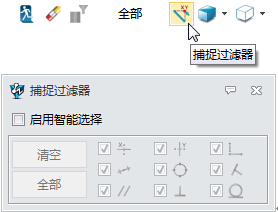
图5 关闭捕捉过滤器
第五步:灯座草图绘制 按照如图6、图7的位置约束和尺寸约束绘制部分草图。
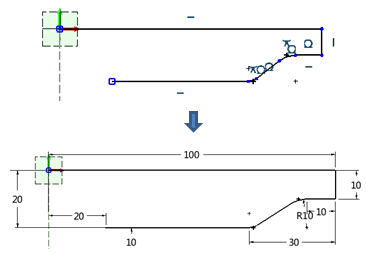
图6 草图1
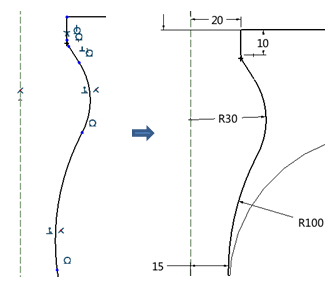
图7 草图2
R30的圆弧和竖直线段的倒角是“R5”(图8)。
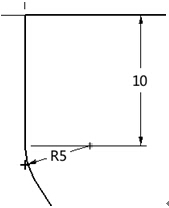
图8 倒圆角
再按照如图9、图10的位置约束和尺寸约束绘制另一部分草图,图11为图10中倒圆角标注。
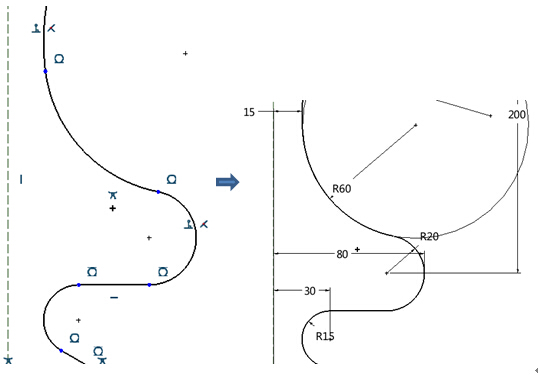
图9 草图3
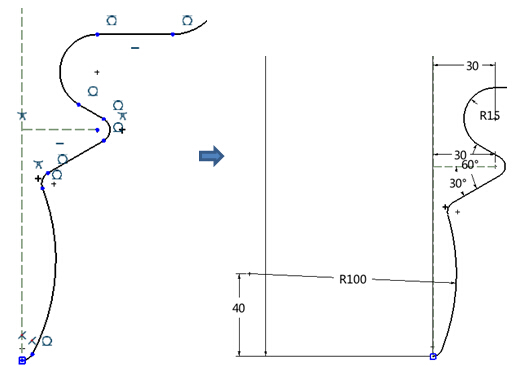
图10 草图4
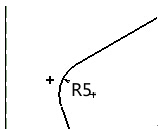
图11 倒圆角标注
完整的草图尺寸如图12所示,点击退出草图。
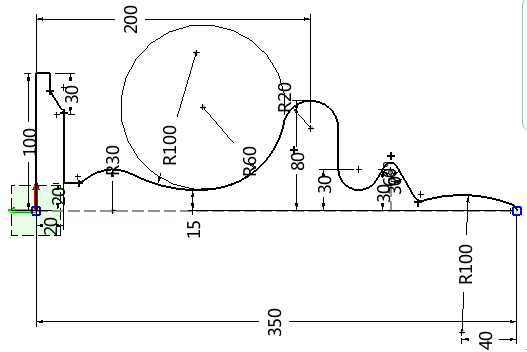
图12 完成的草图尺寸
第六步:旋转成型
使用“造型模块”下的“旋转”命令,使用上一步的草图饶“Z”轴旋转成型,如图13所示。
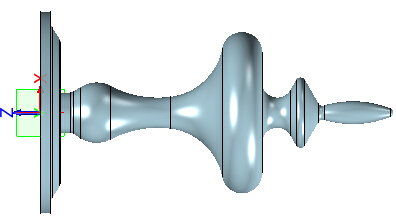
图13 旋转成型效果
第七步:倒圆角 使用“圆角”命令对灯座底盘位置进行“10mm”的倒圆角操作(图14)。
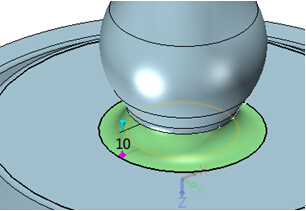
图14 倒圆角
第八步:抽壳
使用“造型模块”下的“抽壳”命令,灯座底座上表面为开方面,向内方向厚度为“3mm”进行抽壳(图15)。
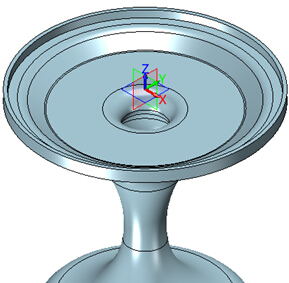
图15 抽壳
经过上述八个步骤的操作,我们就完成了灯座建模的操作了,其他的操作我们将在教程的中篇和下篇中向大家介绍。
马上下载高端三维CAD/CAM软件中望3D 2016版,享受高效灵活的设计体验:https://www.zwsoft.cn/product/zw3d













